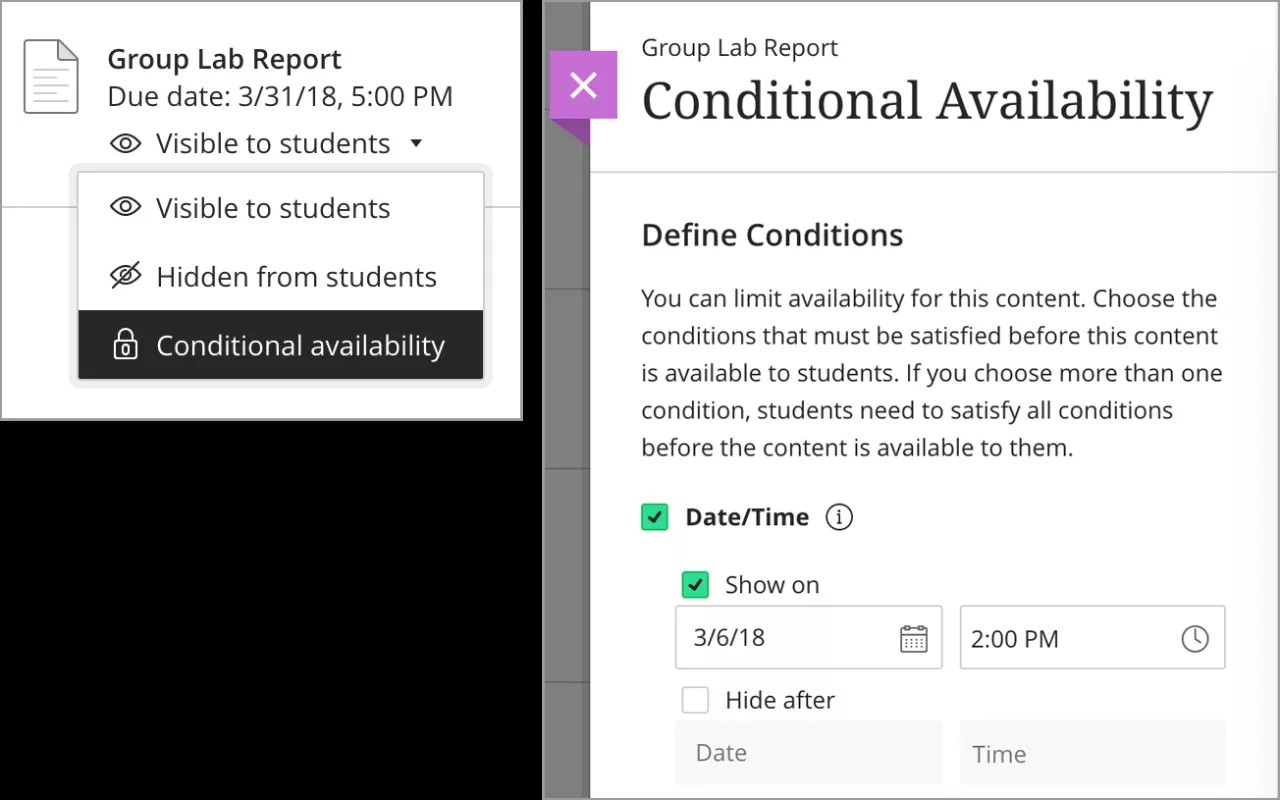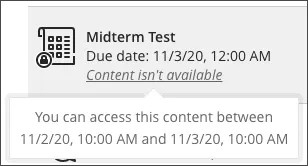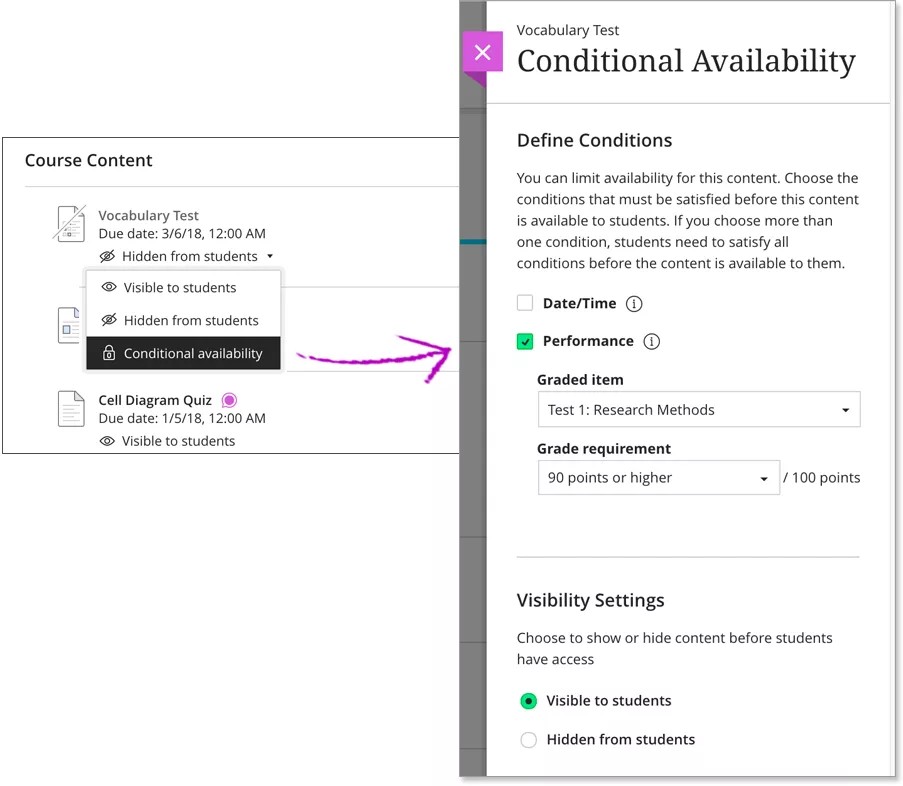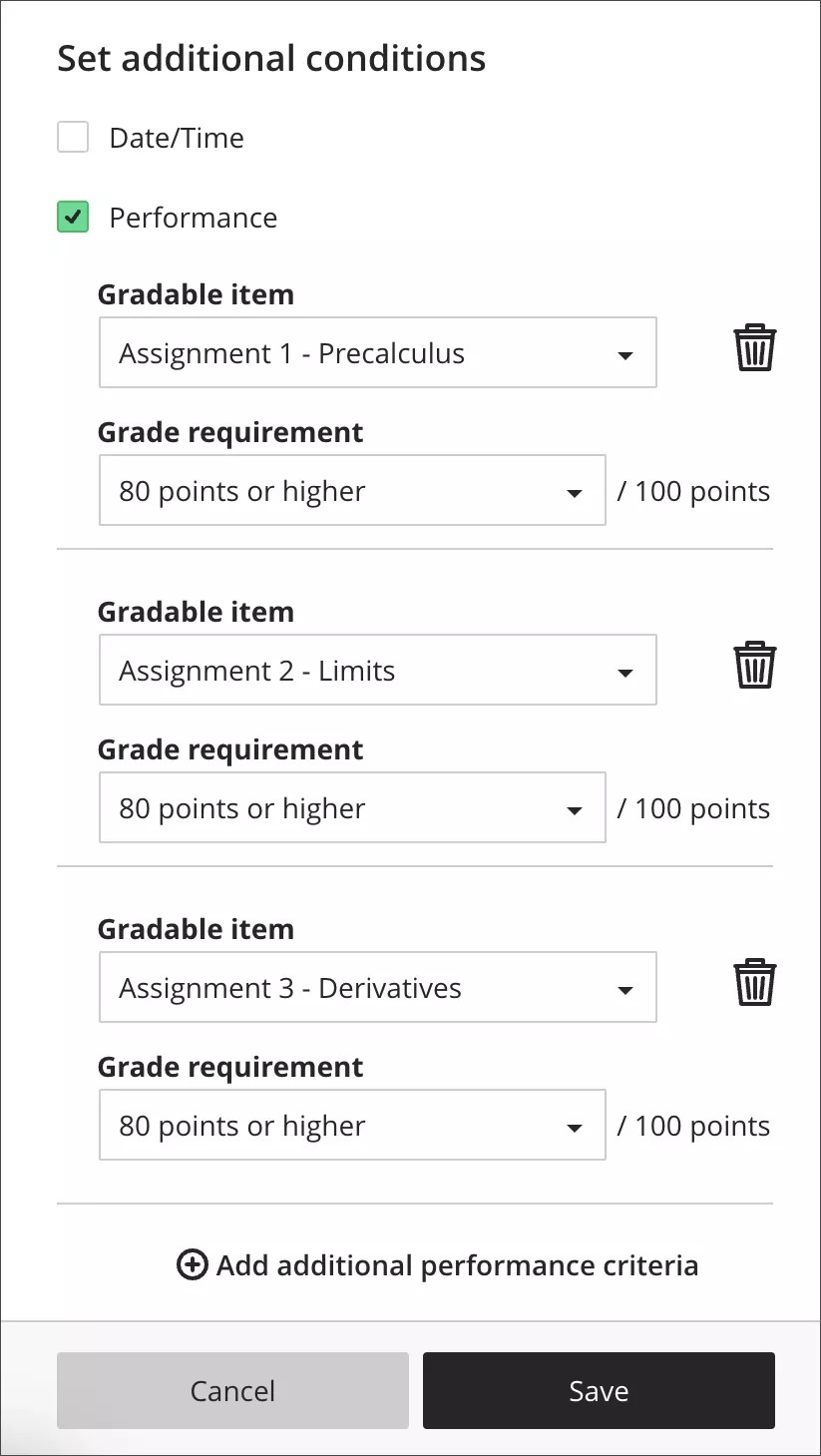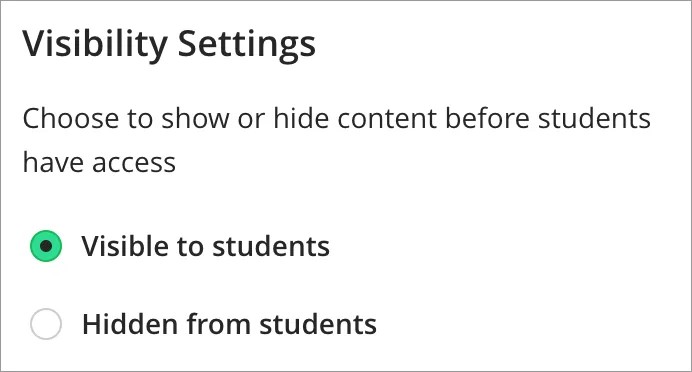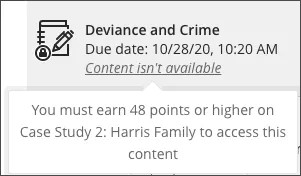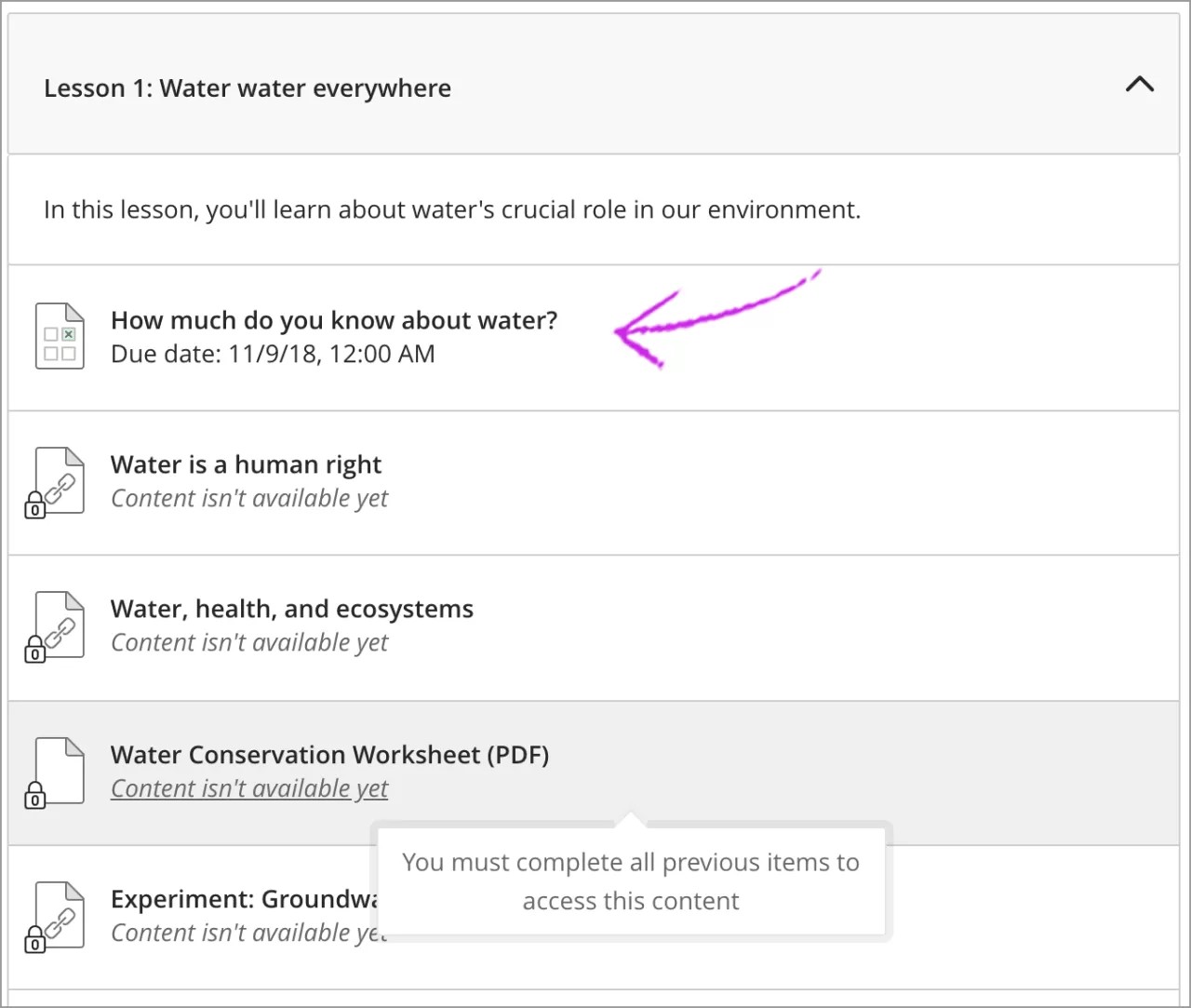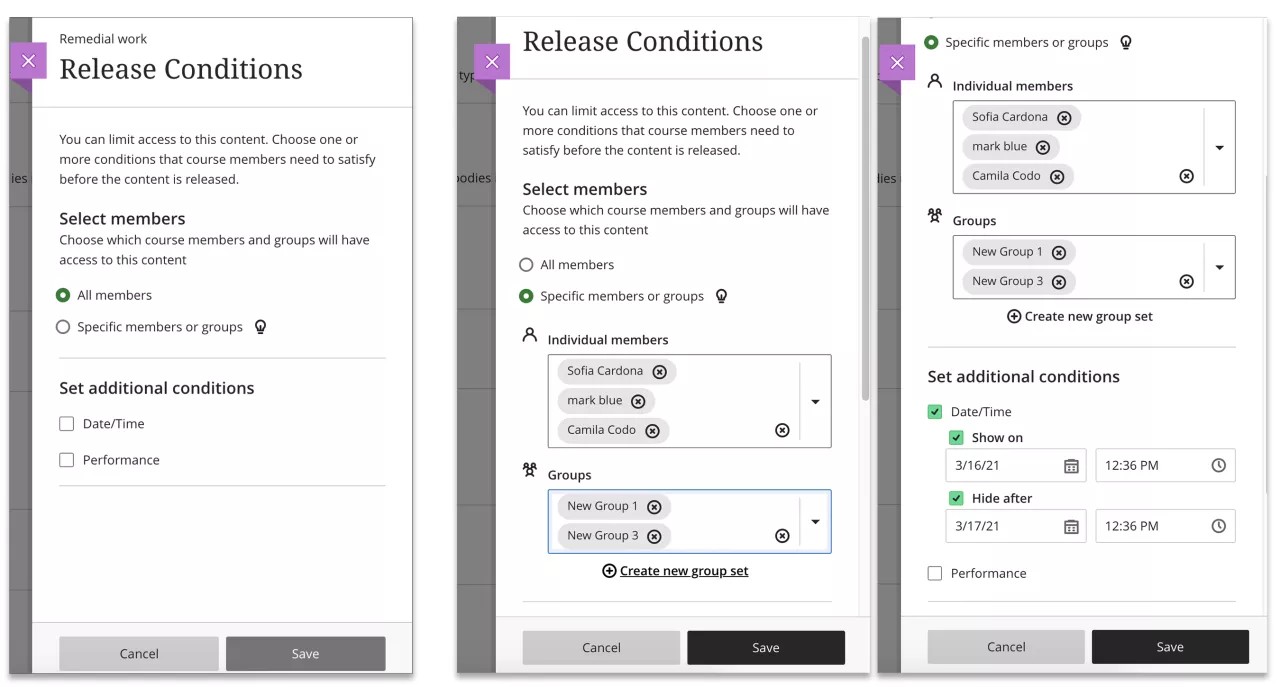Publicera innehåll med datum
På sidan Kursinnehåll kan du öppna synlighetsinställningen för varje objekt och mapp i din innehållslista. Välj Villkorlig tillgänglighet i synlighetsmenyn för att öppna objektets panel.
Tryck på Tab-tangenten för att gå till synlighetslistan och tryck på returtangenten för att öppna menyn. Använd Alt/Alternativ samt upp- och nedpilarna när du ska välja ett alternativ.
Du kan visa, dölja eller använda regler för att publicera innehåll för deltagarna.
Du kan publicera ett objekt eller en mapp på ett exakt datum, fram till ett visst datum eller under en viss angiven tid.
Exempel: Du går igenom innehållet i en viss ordning. Du vill att deltagare kommer åt innehåll först efter att det diskuterats på lektionstid. Du vill inte att deltagarna ska utföra arbete i förväg.
Exempel: Publicera ditt slutprov under lärosätets schemalagda vecka för slutprov.
När du har valt datum och tider kan du även visa eller dölja innehåll för deltagare innan de har tillgång till det.
- Synlig för deltagare. Om du väljer att visa kursmaterialet för deltagare innan de har tillgång till det, visas dina val av datum och tid tillsammans med objektet på sidan Kursinnehåll. Deltagarna ser datum och tid då innehållet kommer att publiceras och när det inte lägre är tillgängligt. När deltagarna inte längre har tillgång är innehållet fortfarande synligt, men de kan inte öppna det.
- Dold för deltagare. Om du väljer att dölja innehåll från deltagare innan de har tillgång till det, visas innehållet bara för deltagare när de kan öppna det. Deltagare kan inte se datum och tider när innehållet inte längre är tillgängligt. När deltagarna inte har tillgång längre kan de inte se innehållet.
Om du anger att en mapp ska publiceras på ett specifikt datum kan inte deltagarna expandera eller visa innehållet i den mappen förrän det datumet, även om du gör mappen synlig innan de har tillgång. Efter publiceringsdatumet kan deltagarna se innehållet i mappen, om inte innehållet har några datumbegränsningar.
Publicera innehåll baserat på prestation
På sidan Kursinnehåll kan du öppna synlighetsinställningen för varje objekt och mapp i din innehållslista. Du kan publicera ett objekt eller en mapp när en deltagare uppnår en viss poäng på ett objekt eller i en kolumn i kursadministration och resultat för din kurs. Du kan även hitta synlighetsinställningar längst upp på skärmen när du öppnar innehållsobjekt i kursen.
Exempel: Deltagare måste slutföra kursarbete i en särskild ordning och när de har uppvisat förståelse. Du vill att deltagare bara ska kunna gå vidare till nästa objekt om de har fått resultatet B eller högre.
Leta upp det innehållsobjekt som du vill publicera för deltagare och välj Villkorlig tillgänglighet i synlighetsmenyn. I panelen Villkorlig tillgänglighet väljer du Prestation för att publicera innehållet utifrån en deltagares poäng på ett annat objekt i kursen. Välj vilket bedömt objekt som du vill basera regeln på. Listan Betygskrav visas med ett poängintervall, som baseras på objektets bedömningsschema och antalet maxpoäng.
Exempel: Du vill skapa en villkorlig publiceringsregel baserat på ett quiz med 100 poäng. Deltagare måste få minst 70 poäng för att få tillgång till testet för Kapitel 1.
- Välj Villkorlig tillgänglighet i synlighetsmenyn för testet för Kapitel 1.
- Välj Prestation och välj aktuellt quiz i menynBedömt objekt.
- Under Betygskrav väljer du det betyg som en deltagare måste få på aktuellt quiz. I det här exemplet är det minst 70 poäng.
- Spara regeln.
Deltagare kan öppna testet för Kapitel 1 och skicka in försök efter att de har slutfört övningstestet och fått minst 70 poäng.
Om du väljer mer än ett villkor för ditt innehåll måste deltagare uppfylla alla villkor innan innehållet är tillgängligt.
Om du inte hittar ett resultatkrav som passar kan du ange ett anpassat resultatintervall. Välj Anpassat intervall, så visas ytterligare fält. När du använder ett anpassat intervall kan du basera regeln på objektets bedömningsschema och maxpoäng eller kan du ange en procentandel.
Synlighetsinställningar
När du skapar villkorliga tillgänglighetsregler kan du välja om objektet ska visas i listan Kursinnehåll när deltagare inte har tillgång till det.
Välj Synlig för deltagare för att visa innehållet för deltagare innan de har tillgång till det. Deltagare kan se de villkor som de måste uppfylla innan de får åtkomst till innehållet.
Välj Dold för deltagare för att dölja innehållet när deltagare inte har tillgång. Om du väljer den här inställningen visas inte villkoren för deltagare. Innehållet visas bara när de kan öppna det, precis som övriga innehållsobjekt inom kursen med inställningen Synlig för deltagare.
Vad ser deltagarna?
Du kan välja att visa objekt med villkorlig tillgänglighet för deltagare innan de kommer åt innehållet.
Om du visar innehållet när deltagarna inte kan komma åt det kan de se villkoren som de måste uppfylla först. Objekt visas också i kurskalendern och på sidan Resultat. Innehållet visas inte i deltagarnas aktivitetsflöden.
Om du inte visar innehållet när deltagarna inte kan komma åt det ser inte deltagarna det någonstans.
Om du baserar en regel på ett objekt som är dolt för deltagare har de inte möjlighet att uppfylla åtkomstregeln. Objektet med villkorlig tillgänglighet visas dock fortfarande på sidan Kursinnehåll utifrån synlighetsinställningarna. Då ser deltagare ett meddelande om att de inte kan komma åt innehållet eller att de ska kontakta sin lärare.
Åtgärda en regel som inte fungerar
Regler för villkorlig publicering fungerar inte om du tar bort innehåll som regeln baseras på. En varning visas på sidan Kursinnehåll om att deltagare inte kan komma åt innehåll på grund av att reglerna inte fungerar. Öppna panelen Villkorlig tillgänglighet för att konfigurera en ny regel.
Ta bort en regel
Om du vill ta bort en regel för villkorlig tillgänglighet väljer du Synlig för deltagare eller Dold för deltagare i synlighetsmenyn för innehållsobjektet. Öppna panelen Villkorlig tillgänglighet igen om du vill konfigurera en ny regel.
Publicera innehåll i en sekvens
Du kan använda lärmoduler i din kurs som en behållare för organiserade samlingar av innehåll. Modulerna gör det möjligt för deltagarna att navigera från en innehållsartikel till en annan utan distraktioner eller extra klick.
Om du använder en lärobok eller annat material som grund för din kursplan är moduler ett effektivt och logiskt sätt för gruppinnehåll att matcha genomgången av dessa material. För att stödja denna genomgång och logik kan du kräva att deltagarna öppnar modulmaterialet i en vald ordning.
Du kan bara ställa in villkoret Sekvens om deltagarna inte har börjat arbeta i modulen. Du kan ta bort villkoret efter att deltagarna börjat arbeta men då kan du inte tillämpa det på nytt.
- På sidan Kursinnehåll kan du öppna synlighetsinställningen för moduler på samma sätt som för något annat innehåll. I synlighetsmenyn ska du välja Villkorlig tillgänglighet för att öppna modulens panel.
Tryck på Tab-tangenten för att gå till synlighetslistan och tryck på returtangenten för att öppna menyn. Använd Alt/Alternativ samt upp- och nedpilarna när du ska välja ett alternativ.
- I avsnittet Definiera villkor väljer du Sekvens. Du kan endast använda det här alternativet för lärmoduler.
- Du kan även göra moduler tillgängliga för deltagare baserat på datum eller prestation.
- Klicka på Spara. Villkorliga tillgänglighetsregler visas bredvid innehållet på sidan Kursinnehåll så att du ser när det är tillgängligt för deltagare.
Styr åtkomsten för individuella delar av innehållet inom modulen. Du kan visa eller dölja innehåll inom modulen och synlighetsinställningen bevaras även när modulen är synlig. Du kan även göra detta innehåll tillgängligt baserat på andra villkor.
Var noga med att inte ställa in villor som står i konflikt med varandra inom en lärmodul. Överväg ordningen för artiklarna i lärmodulen innan du ställer in övriga tillgänglighetsvillkor som baseras på datum och prestation.
Vad ser kursdeltagarna?
När en modul är synlig kan deltagarna visa allt synligt innehåll inom modulen, inklusive inlämningsdagar. Ett meddelande visas som talar om för deltagarna att de måste öppna och slutföra innehållet i den angivna ordningen, tillsammans med andra villkor som du ställer in.
Publicera innehåll efter användare eller grupper
Som lärare kan du och andra roller med förhöjda rättigheter bevilja olika deltagare åtkomst till innehåll, baserat på deras slutmål. Med det senaste alternativet för reglerna för villkorlig tillgänglighet, som redan finns i Ultra-kurser (regler baserade på datum/tid och prestation), kan du och dina kollegor tillåta åtkomst för vissa deltagare till specifikt innehåll när du väljer en eller båda reglerna som nämnts ovan.
Detta gör det smidigt att bland annat ge extra stöd till de deltagare som behöver det eller tillhandahålla olika innehåll för universitetsstudenter på grundnivå och avancerad nivå i en kurs.